Sådan indstilles upload- og downloadgrænser for Windows 10-opdateringer
Microsoft Windows 10 / / March 17, 2020
Sidst opdateret den

Windows 10-opdateringer kan være store og svinebåndbredde, mens de downloades. Dette er ikke godt, hvis du har en langsom forbindelse - det er sådan, hvordan du trækker tingene ned.
Kumulative opdateringer af Windows 10 kan være ret store, og de to-årlige funktionsopdateringer (som for nylig) April 2018 opdatering) er ofte GB'er i størrelse. Hvis du har en lavbåndbreddeforbindelse med flere tilsluttede enheder, skal du overveje at begrænse mængden af båndbredde, der bruges til Windows-opdateringer. Heldigvis kan du styre mængden af båndbredde, som opdateringerne bruger. Denne nyttige funktion er imidlertid begravet dybt i indstillinger, men her viser vi dig, hvordan du finder og administrerer den.
Indstil båndbreddegrænser for Windows 10-opdateringer
Gå til Indstillinger> Opdatering og sikkerhed> Windows Update> Avancerede indstillinger og rulle ned og klikke på Leveringsoptimering og på det næste skærmbillede skal du klikke på Avancerede indstillinger link - fortalte dig, at det er begravet dybt.
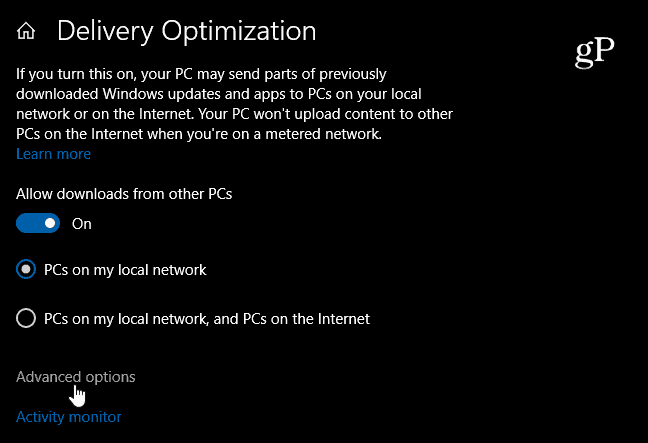
Nu er du i det afsnit, der betyder noget. Du har muligheder for at begrænse den båndbredde, der bruges til uploads og downloads. Kontroller bare det emne, du vil begrænse båndbredde til, og brug skyderen til at justere den procentdel, den bruger. Du kan begrænse mængden af uploadbåndbredde, der bruges til andre pc'er, og indstille en månedlig uploadgrænse.
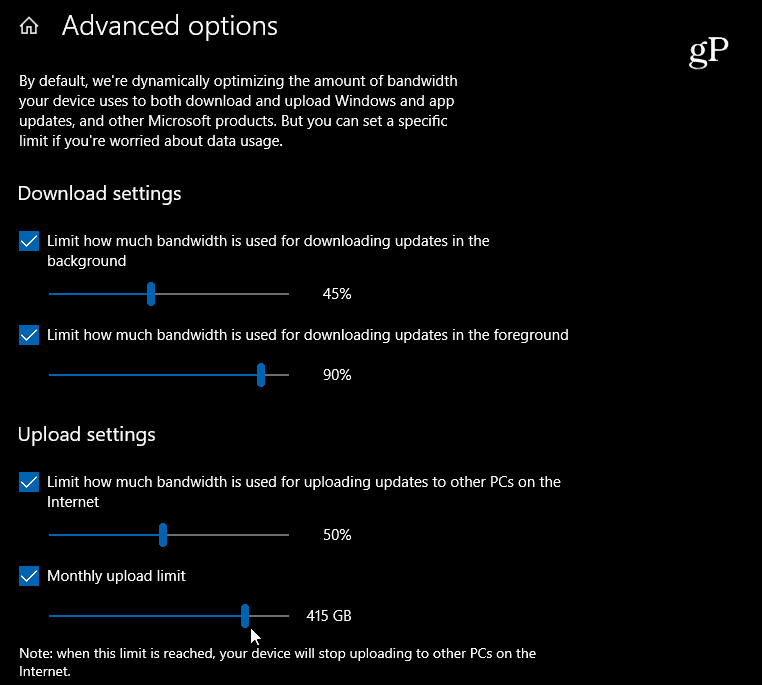
Microsoft introducerede nye leveringsoptimeringsindstillinger, der startede med Windows 10 1709, men det tilladte kun gribende baggrundsdownloads. Nu med Windows 10 1803, kan du også gashåndtere forgrundsoverførslerne. Det opdateringer i forgrunden er de opdateringer, du starter manuelt - du går til Indstillinger> Opdatering & sikkerhed> Windows Update. Eller, hvis du downloader en app fra Windows Store, betragtes det også som en forgrundopdatering. Det baggrund opdateringer er de snige, der sker automatisk uden nogen interaktion fra din side. At have din pc indstillet til automatisk at kontrollere for opdateringer er et eksempel på en baggrundopdatering.
Dette er ganske praktisk for folk i landdistrikter, der har en langsom eller begrænset internetforbindelse, og husstanden er optaget af flere tilsluttede enheder. For eksempel behøver du ikke Windows-opdatering af al båndbredde, mens du prøver at se en film på Netflix og dit barn spiller online i det andet rum.
Faktisk har jeg haft førstehåndserfaring med dette, da jeg bor i et landdistrikt og i et stykke tid kun kunne få en langsom DSL-forbindelse. Jeg har flere Windows 10-enheder, og jeg havde en ny, jeg testede en Insider-bygning på. Det begyndte at downloade det, og hele mit netværk blev langsommere til at gennemgå. Windows 10-opdateringen optog al båndbredde. Når jeg først fik afskåret tingene i optimeringsindstillingerne, fungerede alt igen. Selvfølgelig tog det længere tid at få den nye Insider build, men jeg var i stand til at få mit arbejde gjort og nyde Star Trek spille i baggrunden.



